作为一名设计师,一直以来对于三维CAD软件都有着浓厚的兴趣。最近在研究中望3D这款三维CAD软件。这款软件学习起来非常容易,摸索了半个月之后,对中望3D各个模块的功能有了大致的了解。我比较感兴趣的是模具模块,就一款推出没多久的三维CAD软件而言,中望3D的模具模块还是非常不错的。下面以一个简单的例子来说明一下: 如下图先打开一个产品图,进行简单的分析后没有问题后就可以开始分模了(图一)。 
; f9 S0 L9 C1 D4 t% |2 t(图一)第二步就可以进行分型线的抽取了,具体可以用图二的功能操作. 抽取后如图三: 再做一个工件的草图为后续的创建分型面做准备及拉伸一个原始工件(图四): 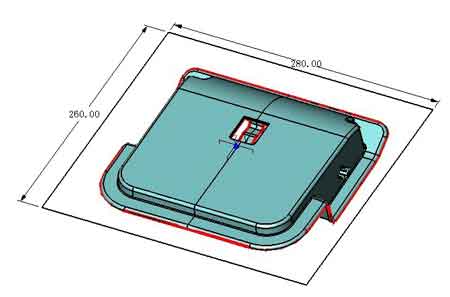 / e0 b' j" o. x2 L% i2 } / e0 b' j" o. x2 L% i2 }
(图四)做好以上步骤后就可以使用ZW3D的自动创建分型面功能了(图五): 
1 x, M$ I* P$ l" E5 X) ~(图五)并对产品的一些小的开口作修补(图六): 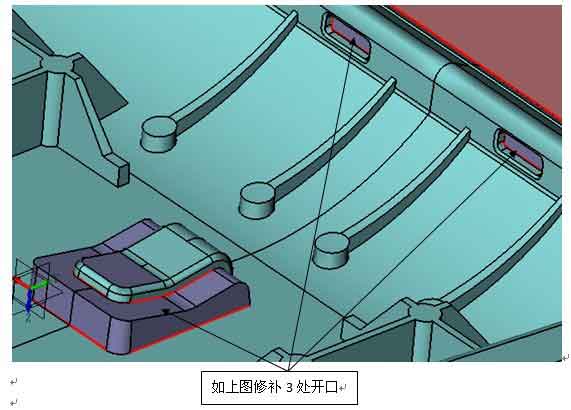
$ P. b; M, D* Y(图六)用前面创建的分型线分割出型腔及型芯(图七):  ' b! q0 \$ B# \$ T( C ' b! q0 \$ B# \$ T( C
(图七)利用工件的草图拉伸出模板(图八): 最后就可以利用分离的型腔面及型芯面分割工件得出顶模及动模(图九): 分开后的效果如下(图十): 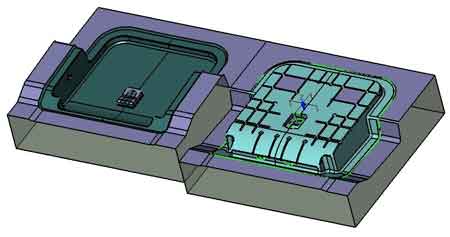 , D6 c2 z# N3 [2 q5 m , D6 c2 z# N3 [2 q5 m
(图十)感觉ZW3D2011软件分模时最特别的是它在创建分型面后无需把未缝合的面缝合就可以直接分出动定模,这样可以省掉一点缝合的时间,让工作变得更轻松。而且整个分模过程都按着正常的逻辑去做的,比较容易学习及理解。 | 
 |关于我们|sitemap|小黑屋|Archiver|手机版|UG网-UG技术论坛-青华数控模具培训学校
( 粤ICP备15108561号 )
|关于我们|sitemap|小黑屋|Archiver|手机版|UG网-UG技术论坛-青华数控模具培训学校
( 粤ICP备15108561号 )